Пәрмен жолы арқылы «Терминал» функциясын іске қосыңыз:
sudo apt-get install wine-stable
Сауда терминалын тегін таратылатын Wine бағдарламалық жасақтамасын пайдаланып Ubuntu операциялық жүйесімен жұмыс істейтін компьютерлерде орнату және пайдалануға болады.
Wine жасақтамасы Unix-тәрізді жүйелер пайдаланушыларына Microsoft Windows жүйелерінде пайдалануға арналған қосымшаларды іске қосуға мүмкіндік береді. Басқалармен қатар Ubuntu үшін Wine нұсқасы да бар.
Wine әзірлеушілері оның тұрақты жұмысына кепілдік бермейтінін ескеріңіз, сондықтан қосымшаның барлық функциялары қолжетімді болмауы мүмкін.
Ubuntu жүйесінде барлық бағдарламалар репозиторийлердегі бумалардан орнатылады.
Ubuntu жүйесінің соңғы нұсқаларында Wine жасақтамасын орнату үшін қажетті репозиторий жүйеде қосымша баптауларсыз қолжетімді, сондықтан Wine жасақтамасын орнату үшін пәрмен жолы арқылы «Терминал» функциясын іске қосу жеткілікті.
Пәрмен жолы арқылы «Терминал» функциясын іске қосыңыз:
sudo apt-get install wine-stable
Бұл пәрмен Wine жасақтамасының ең тұрақты нұсқасын (қазіргі уақытта 6.0 нұсқасы) орнатады.
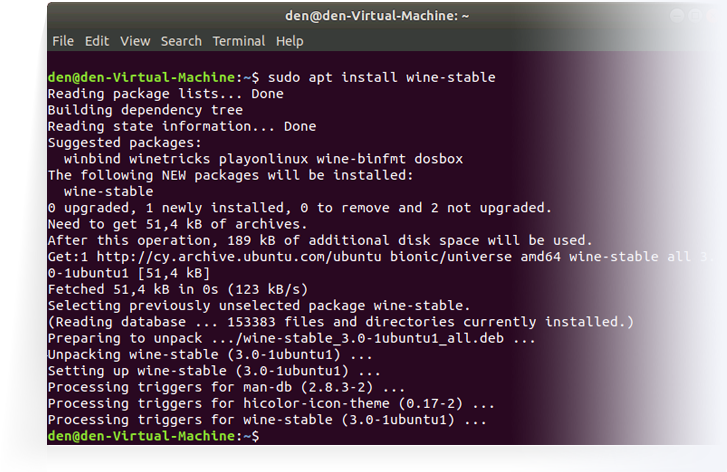
Сондай-ақ, Wine әзірлеуші нұсқасын орнатуға болады. Ол көптеген жақсартуларды қамтуы мүмкін, бірақ тұрақты емес. Оны орнату үшін келесі пәрменді орындаңыз:
sudo apt-get install wine-development
Егер сіздің Ubuntu нұсқаңызда репозиторий болмаса және Wine жасақтамасын орнату кезінде қате орын алса, келесі әрекеттерді кезектеп орындаңыз:
wget -nc https://dl.winehq.org/wine-builds/Release.key
sudo apt-key add Release.key
sudo apt-add-repository https://dl.winehq.org/wine-builds/ubuntu/
Осыдан кейін келесі пәрмен арқылы бума акпаратын жаңартыңыз:
sudo apt-get update
Осыны орындағаннан кейін келесі пәрмен арқылы Wine жасақтамасын орнатыңыз:
sudo apt-get install --install-recommends winehq-stable
Ubuntu жүйесіне орнату туралы қосымша ақпарат Wine ресми веб-сайтында қолжетімді.
Терминалды орнату үшін mt4setup.exe орнатқышын жүктеп алыңыз.
Жүктеу аяқталғаннан кейін орнату файлын іске қосыңыз. Жүйе Microsoft Windows жүйесіне арналған файлдың пайдаланылып жатқанын автоматты түрде танып, оны Wine көмегімен ашуды ұсынады. Осы нұсқаны таңдап, «OK» басыңыз.
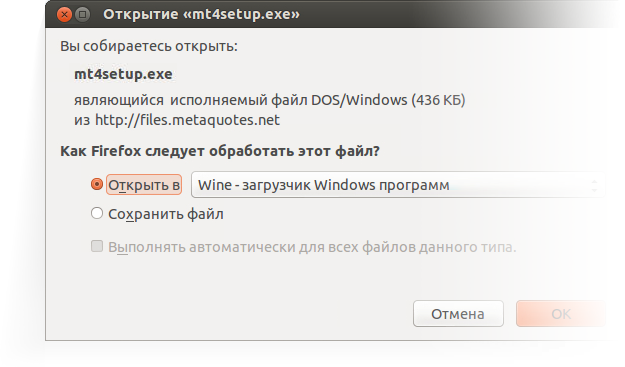
Орнатқышты іске қосқаннан кейін процедураның барлық қадамдарынан өту қажет. Орнату аяқталғаннан кейін terminal.exe орындау файлын іске қосу арқылы клиент терминалын қалыпты пайдалануды бастауға болады.
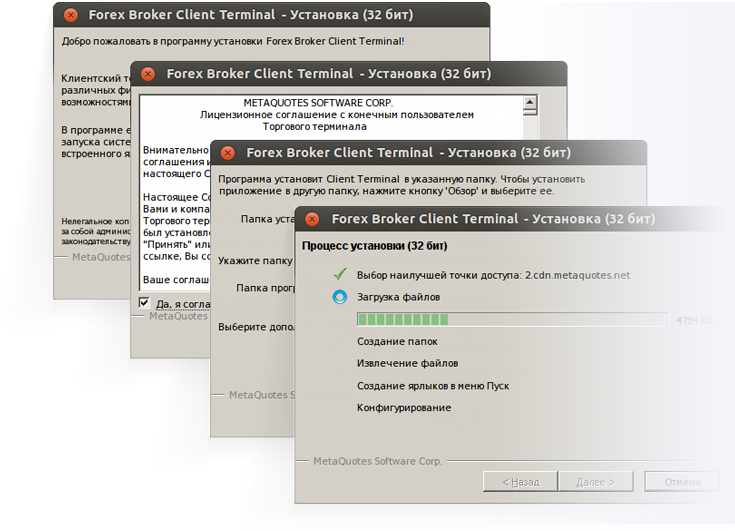
Терминалды Ubuntu жүйесінде Microsoft Windows жүйесінен алдын ала орнатылған клиент терминалы файлдары бар буманы көшіру арқылы да пайдалануға болады: Көшіргеннен кейін жай терминалдың terminal.exe орындау файлын іске қосыңыз. Ол автоматты түрде Wine көмегімен ашылатын болады.
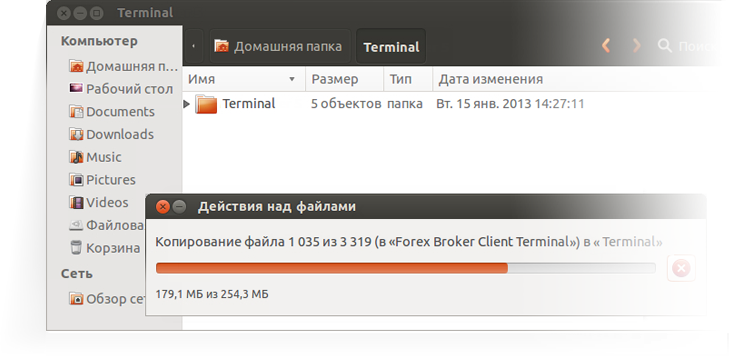
Жоғарыда айтылғандай, Wine толығымен тұрақты қосымша болып табылмайды. Тиісінше, MetaTrader 4 терминалының кейбір функциялары дұрыс жұмыс істемеуі мүмкін. Қазіргі уақытта Market функциясына қатысты мәселе анықталды. Ubuntu және Wine соңғы нұсқасын пайдалану ұсынылады. Уақытылы жаңарту сауда платформасының ең жоғары тұрақтылығын қамтамасыз етеді.
Әрбір орнатылатын бағдарлама үшін Wine жасақтамасы қажетті ортасы бар виртуалды логикалық диск құрады. Сауда терминалын орнату кезінде оны орналастыру директориясы әдепкі бойынша келесідей тағайындалады:
Home\.wine\drive_c\Program Files\Client TerminalЕгер қандай да бір себептермен MetaTrader 4 терминалын жоғарыда аталған әдістер арқылы орнату мүмкін болмаса, келесі опцияларды пайдалануға болады:
Қолайлы сауда платформасын RoboForex жүктеу орталығынан таңдап, жүктеп алуға болады.